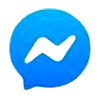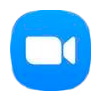Ingreso
Para ingresar, diríjase a https://zoom.us y haga clic en «Iniciar sesión». Desde allí, puede iniciar sesión usando Google. Facebook o su cuenta Zoom existente. También puede iniciar sesión utilizando el inicio de sesión único (SSO) de su empresa

Si no tiene una cuenta de Zoom, puede seleccionar «Registrarse» para crear una nueva cuenta de Zoom.

Buscar la aplicación de Zoom
Una vez que haya ingresado o haya iniciado sesión, haga clic en «Ser anfitrión de una reunión». La aplicación de escritorio se descargará automáticamente. Alternativamente, puede hacer clic en el enlace de descarga en el pie de página en https://zoom.us o directamente desde https://zoom.us/support/download
- Para ¡OS, visite la Tienda de aplicaciones de Apple y busque «zoom»
- Para Android, visite Google Play y busque «zoom»
Para comenzar
Después de iniciar la aplicación, tiene dos opciones. Puede seleccionar «Unirse a una reunión» o «Ingresar». Si solo desea unirse a una reunión en curso, haga clic en «Unirse a una reunión». Si desea iniciar sesión y comenzar o programar su propia reunión, haga clic en «Ingresar».

Nota: el número de versión del cliente se ubica en la parte inferior de este cuadro de diálogo.
Inicio de sesión
Para iniciar sesión, puede usar su correo electrónico y contraseña de su cuenta de Zoom, su cuenta de Google (Gmail) o Facebook, o bien, puede iniciar sesión utilizando el inicio de sesión único.
Sugerencia: si no ha creado una dirección de correo y una contraseña, haga clic en Registrarse para crear una cuenta Zoom.

Nota: si tiene una cuenta Zoom, pero no recuerda la contraseña, Seleccione «Olvido de contraseña»
Pantalla de inicio
Una vez que haya iniciado sesión, verá el cuadro de diálogo principal que se muestra a continuación. La pestaña predeterminada es «Inicio».

Usted puede:
- Ver en qué tipo de cuenta ha ¡nielado sesión con (Pro o Basic)
- Hacer clic en Iniciar sin video para iniciar una reunión compartiendo su «escritorio» o «aplicación»
- Hacer clic en Iniciar con video para iniciar una reunión por video
- Hacer clic en Programar para programar una futura reunión
- Hacer clic en Unirse para unirse a una reunión que ya ha comenzado
- Haga clic en Compartir pantalla para compartir su pantalla en una Zoom Room ingresando la clave para compartir o la ID de la reunión
Nota: Haga clic en el menú desplegable para ver su perfil, buscar actualizaciones, cambiar cuentas y cerrar la sesión.
Última actualización: 11-03-2021 12:03:34